MicroStrategy ONE
Utiliser une visualisation pour filtrer les données dans un autre tableau de bord
Vous pouvez utiliser une visualisation dans un tableau de bord pour lier et filtrer les données dans un autre tableau de bord. Premièrement, une visualisation est définie comme source. Ensuite, un lien contextuel est défini pour cibler la page sélectionnée depuis un autre tableau de bord. Les visualisations de la page du tableau de bord cible sont filtrées en fonction du point de données spécifique sélectionné dans la source. De plus, les sélections de filtres que l'utilisateur effectue dans le panneau Filtre ou dans les filtres de visualisation individuels (dans le canevas) peuvent également être transmises ou mises en correspondance avec les filtres de la cible.
- Ouvrez le portfolio que vous souhaitez modifier.
- Survolez la visualisation à utiliser comme source, cliquez sur cliquez sur Plus
 dans le coin supérieur droit et choisissez> Créer un lien contextuel.
dans le coin supérieur droit et choisissez> Créer un lien contextuel. -
Dans la boîte de dialogue Lien contextuel, cliquez sur l'icône de dossier
 .
. 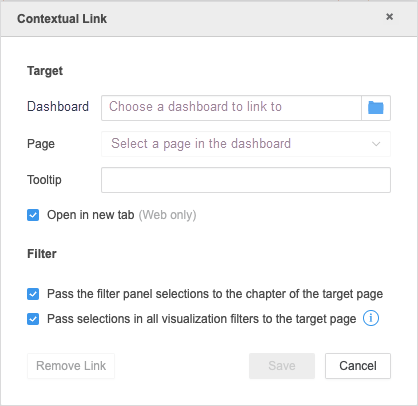
- Choisissez un tableau de bord à associer et cliquez sur OK.
- Dans la liste déroulante Page, choisissez une page du tableau de bord à cibler. Toutes les visualisations de la page cible sont filtrées par les données sélectionnées dans la visualisation source.
- Dans Info-bulle, saisissez une description pour votre info-bulle. L'info-bulle apparaît lorsque vous survolez la visualisation source et les liens vers la page cible.
- Pour passer les conditions du panneau de filtre jusqu'à la page cible, sélectionnez Passez les sélections du panneau de filtre jusqu'au chapitre de la page cible.
-
Pour passer les conditions de filtre de visualisation (dans la toile) jusqu'à la page cible, sélectionnez Passez les sélections dans tous les filtres de visualisation jusqu'à la page cible.
Les attributs et les mesures utilisés dans le panneau Filtre pour les tableaux de bord source et cible doivent être identiques ou correspondre par nom de filtre. Voir KB483883 : Limitations liées à l'utilisation d'une visualisation pour filtrer des données dans un autre tableau de bord pour plus d'informations.
- Cliquez sur Enregistrer.
- Dans le tableau de bord source, survolez la visualisation et cliquez sur l'info-bulle. La page cible apparaît avec les données filtrées par la visualisation source.
- Pour supprimer le filtre de visualisation du tableau de bord cible, survolez la visualisation dans le tableau de bord cible et dans le coin supérieur gauche, cliquez sur Effacer le filtre
 .
.
Il y a quelques autres considérations à garder à l’esprit lors de la configuration des liens contextuels. Voir KB483883 : Limitations liées à l'utilisation d'une visualisation pour filtrer des données dans un autre tableau de bord pour plus d'informations.
